حل خطوة بخطوة ميتا: هل تعلم أنه يمكنك استخدام Grindr للكمبيوتر الشخصي باستخدام الأدوات الصحيحة?
28 أبريل 2022 • تم التسجيل في: جميع الحلول لتشغيل iOS و Android SM • حلول مثبتة
إذا كنت تبحث عن تطبيق مواعدة للرجال المثليين وثنائيي الجنس ، فيجب أن يكون Grindr هو الاختيار الأول. على الرغم من أن تطبيق Grindr متاح فقط لنظامي التشغيل iOS و Android ، إلا أن الكثير من الأشخاص يرغبون في استخدامه على أجهزة الكمبيوتر الخاصة بهم. لحسن الحظ ، من السهل جدًا تعلم كيفية استخدام Grindr على جهاز كمبيوتر باستخدام الأدوات المناسبة. هنا ، سأعلمك بكيفية استخدام Grindr للكمبيوتر الشخصي دون أي مشكلة.

- الجزء الأول: ما هو Grindr ولماذا هو منتشر جدًا?
- الجزء 2: كيفية استخدام Grindr على جهاز كمبيوتر عبر أداة محاكي Android?
- الجزء 3: كيفية تغيير الموقع على Grindr على iPhone? (لا حاجة لكسر الحماية)
الجزء الأول: ما هو Grindr ولماذا هو منتشر جدًا?
يستخدم Grindr أكثر من 4.5 مليون مستخدم يوميًا ، وهو التطبيق الأكثر شيوعًا في مجتمع LGBT والذي يستهدف الرجال المثليين وثنائيي الجنس. إنه تطبيق مواعدة قائم على نظام تحديد المواقع العالمي (GPS) يعرض شبكة من الملفات الشخصية بالقرب من موقعك الحالي.
لذلك ، إذا كنت ترغب في ذلك ، يمكنك فقط النقر فوق أي ملف تعريف قريب أو إرسال رسالة خاصة إليهم. بصرف النظر عن مشاركة الصور والمواقع ، يمكنك أيضًا الاتصال بالفيديو بالمستخدم. هناك أيضًا الكثير من المرشحات في Grindr والتي تتيح لك البحث عن الأشخاص المناسبين ، وفقًا لتفضيلاتك.
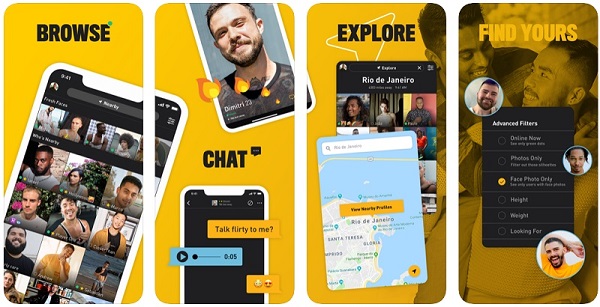
الجزء 2: كيفية استخدام Grindr على جهاز كمبيوتر عبر أداة محاكي Android?
الآن عندما تعرف ما هو Grindr ، دعنا نتعلم كيفية استخدامه على جهاز الكمبيوتر الخاص بك. نظرًا لعدم وجود Grindr لتطبيقات الكمبيوتر الشخصي ، يمكنك التفكير في استخدام محاكي مخصص بدلاً من ذلك. يقوم المحاكي بتشغيل بيئة جهاز Android على جهاز الكمبيوتر الخاص بك ، مما يتيح لك استخدام أي تطبيق هاتف ذكي.
فيما يلي بعض محاكيات Android الشائعة التي يمكنك استخدامها على جهاز الكمبيوتر الخاص بك:
- بلوستاكس
- مشغل مذكرة
- Nox Player
- كوبلاير
من بينها ، دعنا نفكر في مثال BlueStacks لأنه محاكي Android شائع ومتاح مجانًا. يمكنك اتباع هذه الخطوات لمعرفة كيفية الحصول على Grindr على جهاز الكمبيوتر بمساعدة BlueStacks:
الخطوة 1: قم بتنزيل BlueStacks وتثبيته على جهاز الكمبيوتر الخاص بك
للبدء ، يمكنك فقط الانتقال إلى الموقع الرسمي لـ BlueStacks على أي متصفح والنقر فوق الزر "تنزيل". سيؤدي هذا إلى تنزيل مثبت BlueStacks على جهاز الكمبيوتر الخاص بك.
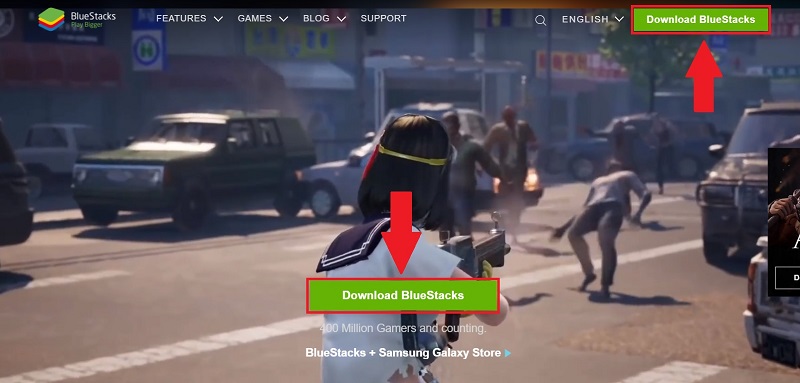
قم بتشغيل برنامج التثبيت واتبع عملية نقر بسيطة لتثبيت BlueStacks على نظامك.
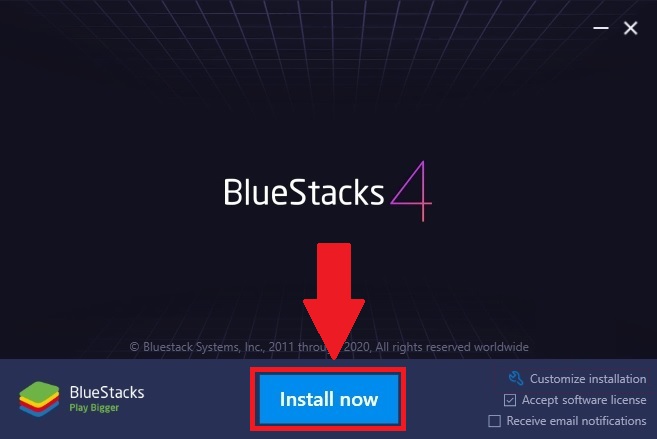
الخطوة 2: ابحث عن Grindr على BlueStacks
رائعة! بمجرد تثبيت BlueStacks ، يمكنك العثور عليه على سطح المكتب أو البحث عنه عبر خيار البحث على شريط المهام. سيتيح لك ذلك تشغيل BlueStacks على جهاز الكمبيوتر الخاص بك ويمكنك لاحقًا إنشاء حسابك.
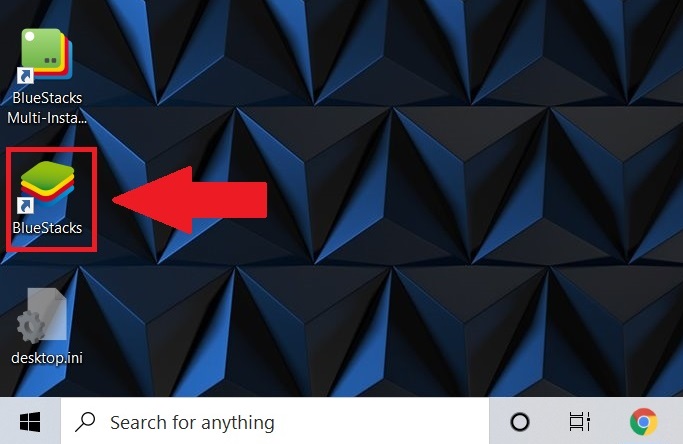
أثناء إنشاء حساب BlueStacks الخاص بك ، يمكنك تسجيل الدخول والبحث عن أي تطبيق من اختيارك. يمكنك الذهاب إلى App Store وإدخال "Grindr" في شريط البحث للبحث عن تطبيق Grindr على BlueStacks.
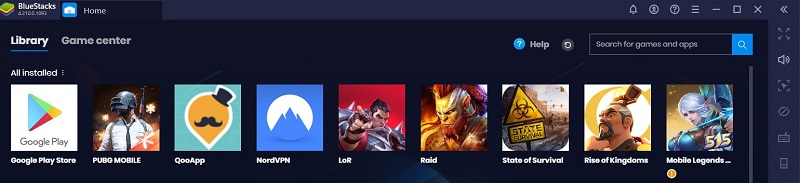
الخطوة 3: قم بتثبيت وتشغيل Grindr على BlueStacks
بعد العثور على Grindr في App Store في BlueStacks ، يمكنك النقر فوق الزر "تثبيت" والانتظار ببساطة حتى يتم تثبيت التطبيق على نظامك.
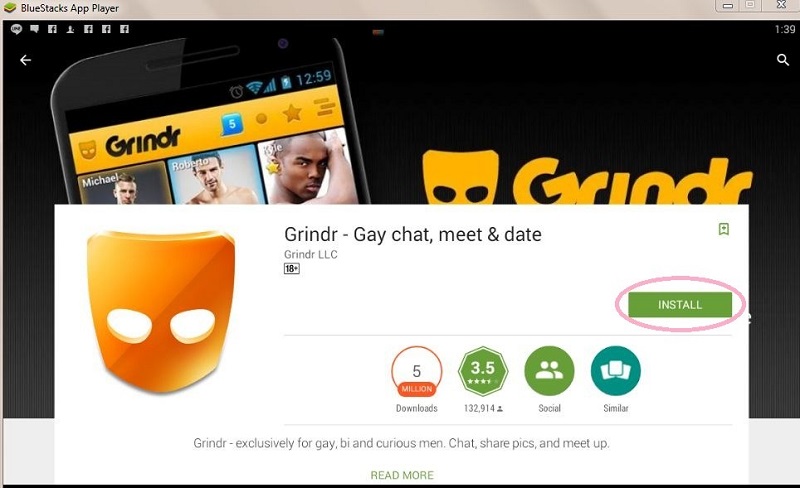
هذا هو! بمجرد تثبيت Grindr ، يمكنك تشغيله على BlueStacks وتسجيل الدخول إلى حسابك. سيتيح لك ذلك استخدام Grindr للكمبيوتر الشخصي دون أي مشاكل وقتما تشاء.
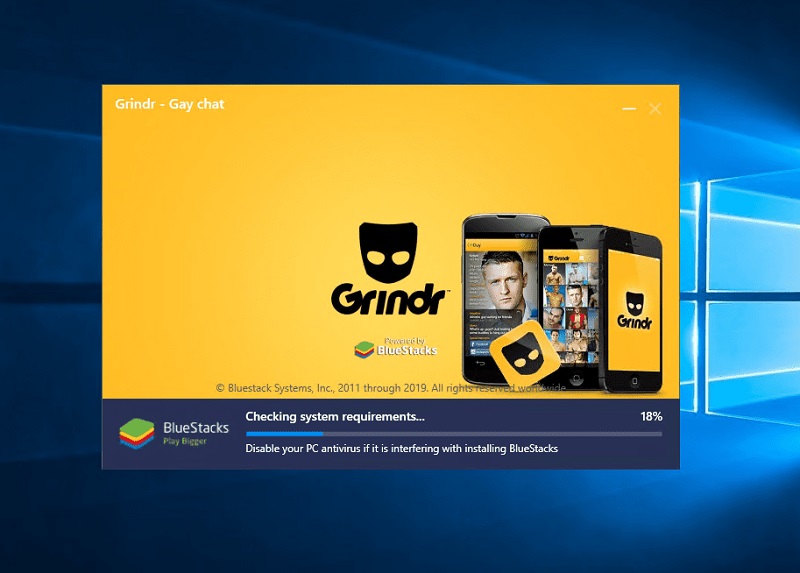
الجزء 3: كيفية تغيير الموقع على Grindr على iPhone? (لا حاجة لكسر الحماية)
كما ترى ، من السهل جدًا معرفة كيفية الحصول على Grindr على جهاز الكمبيوتر باستخدام الأدوات المناسبة. رغم ذلك ، هناك مرات عديدة يرغب فيها المستخدمون في تغيير موقعهم على Grindr أيضًا.
للقيام بذلك ، يمكنك استخدام Dr.Fone - الموقع الافتراضي (iOS) ، وهو تطبيق موثوق به وسهل الاستخدام لانتحال المواقع. أفضل جزء هو أنه لن يحتاج حتى إلى الوصول إلى جيلبريك على جهاز iPhone الخاص بك أو التسبب في أي مشاكل أمنية أخرى. يمكنك البحث عن موقع عن طريق إدخال الإحداثيات أو عنوانه في خيار البحث. إليك كيفية تغيير الموقع على Grindr على جهاز iOS الخاص بك عبر Dr.Fone - الموقع الافتراضي (iOS).
الخطوة 1: حدد جهاز iOS الخاص بك على Dr.Fone - الموقع الافتراضي
أولاً ، يمكنك فقط توصيل جهاز iPhone بجهاز الكمبيوتر الخاص بك ، وتشغيل مجموعة أدوات Dr.Fone ، وزيارة ميزة الموقع الافتراضي. من هنا ، يمكنك الموافقة على شروط الخدمة والنقر على زر "البدء".

بعد ذلك ، يمكنك تحديد iPhone الخاص بك من هنا والنقر فوق الزر "التالي". يوجد خيار لتوصيل جهازك لاسلكيًا بالتطبيق الذي يمكنك تمكينه.

الخطوة 2: ابحث عن أي موقع يتم انتحاله
رائعة! بمجرد توصيل جهاز iPhone الخاص بك ، ستعرض الواجهة موقعه الحالي. لانتحال موقعه ، انتقل إلى رمز "وضع النقل الآني" من اللوحة العلوية اليمنى.

الآن ، يمكنك فقط إدخال العنوان أو إحداثيات الموقع المستهدف ، وستقوم الواجهة تلقائيًا بتحميل بعض الاقتراحات.

الخطوة 3: محاكاة ساخرة لموقع iPhone الخاص بك على Grindr
بعد تحديد الموقع المستهدف ، سيتم تغيير الواجهة تلقائيًا. يمكنك الآن تحريك الدبوس حول الخريطة أو تكبيرها أو تصغيرها للوصول إلى أي مكان محدد.

أخيرًا ، قم بإسقاط الدبوس في أي مكان تريد وانقر فوق الزر "نقل هنا" لتحديث موقع جديد على جهاز iPhone الخاص بك. سيتم تحديث الموقع المخادع على Grindr أو أي تطبيق آخر قائم على نظام تحديد المواقع العالمي (GPS).

إذا كنت ترغب في ذلك ، يمكنك الانتقال إلى وضع "One-stop" أو "Multi-stop" في التطبيق لمحاكاة حركة iPhone الخاص بك بالسرعة المفضلة.
من كان يعلم أنه سيكون من السهل جدًا تعلم كيفية استخدام Grindr على الكمبيوتر الشخصي ، right? نظرًا لعدم وجود Grindr لتطبيقات الكمبيوتر الشخصي لنظام Windows أو Mac ، فإن استخدام المحاكي سيكون الحل الأفضل. في هذا المنشور ، قمت بإدراج حل حول كيفية الحصول على Grindr على جهاز الكمبيوتر عبر BlueStacks ، ولكن يمكنك استخدام أي محاكي آخر من اختيارك. بالإضافة إلى ذلك ، إذا كنت تريد معرفة كيفية تغيير الموقع على Grindr ، فما عليك سوى استخدام Dr.Fone - الموقع الافتراضي (iOS). حل ذكي وموثوق بنسبة 100٪ ، سيسمح لك بتزوير موقعك إلى أي مكان في العالم على Grindr أو Tinder أو Scruff أو أي تطبيق مواعدة آخر.
الموقع الافتراضي
- GPS وهمية على وسائل التواصل الاجتماعي
- موقع الواتس اب المزيف
- وهمية mSpy GPS
- قم بتغيير موقع Instagram Business
- قم بتعيين موقع الوظيفة المفضل على LinkedIn
- Grindr GPS وهمية
- Tinder GPS وهمية
- Snapchat GPS وهمية
- تغيير منطقة Instagram / الدولة
- موقع وهمي على Facebook
- تغيير الموقع على المفصلة
- تغيير / إضافة عوامل تصفية الموقع على Snapchat
- GPS وهمية على الألعاب
- الذهاب Flg بوكيمون
- عصا التحكم Pokemon Go على android no root
- يفقس البيض في بوكيمون الذهاب دون المشي
- GPS وهمية على البوكيمون الذهاب
- ينتقل انتحال البوكيمون إلى Android
- تطبيقات هاري بوتر
- GPS وهمية على Android
- GPS وهمية على Android
- GPS وهمية على Android بدون تجذير
- تغيير موقع جوجل
- محاكاة ساخرة لنظام Android GPS بدون جيلبريك
- قم بتغيير موقع أجهزة iOS




أليس إم جي
محرر الموظفين